 Viele von Euch warten immer noch auf das Update von Windows 10. Mit unserem Tipp könnt Ihr jetzt und heute das Update auf Windows 10 starten. Hierbei handelt es sich nicht um eine Neuinstallation, sondern um ein Update auf das neue Betriebssystem.
Viele von Euch warten immer noch auf das Update von Windows 10. Mit unserem Tipp könnt Ihr jetzt und heute das Update auf Windows 10 starten. Hierbei handelt es sich nicht um eine Neuinstallation, sondern um ein Update auf das neue Betriebssystem.
Wer immer noch kein Update auf Windows 10 durchführen kann, kann mit diesem Tipp den Update-Prozess manuell starten. Hierzu benötigt Ihr zwei Dinge: zum einen das Tool zur Medienerstellung und viel Zeit.
Das Tool zur Medienerstellung findet Ihr bei Microsoft auf der Download-Seite. Dieses einfach herunterladen und starten. Wie Ihr hiermit eine ISO-Datei von Windows 10 anlegt, hatten wir Euch in einem anderen Beitrag erklärt. Diesen könnt Ihr hier nachlesen.
- Die Installationsdateien werden heruntergeladen
- Auf der Platte wird das Verzeichnis „$Windows-~WS“ angelegt
- Weiter im Upgrade-Prozess
- Installation wird vorbereitet
- PC wird überprüft
- Es tut sich was
- Lizenzbedingungen müssen akzeptiert werden
- und weiter geht´s
- Updates zu Windows 10 werden aufgerufen
- und es wird weiter geprüft
- ARE YOU READY?
- Was wollt Ihr behalten?
- 25 %, die lange dauern
- Halbzeit
- Das Ende naht 🙂
- Hier müsst Ihr noch ein paar Einstellungen vornehmen
- Zuordnung von Dateitypen
- Bald ist es so weit
Das Upgrade habe ich auf einem HP Spectre x360 durchgeführt. Durch die schnelle Hardware, bestehend aus Intel Core i5 und schnellem SSD, dauerte das Upgrade von Windows 8.1 auf Windows 10 rund 2 Stunden inklusive des Herunterladens der Installationsdateien.

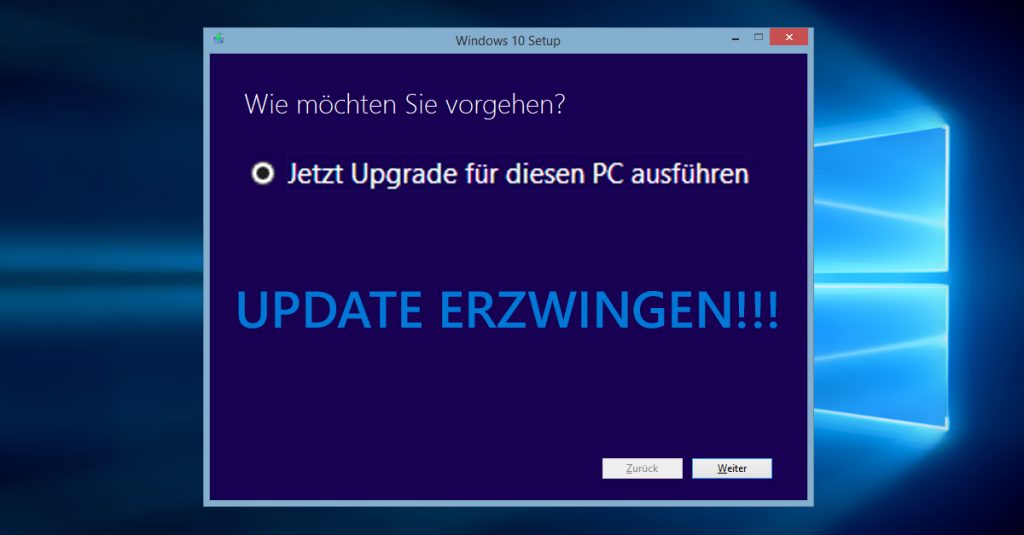
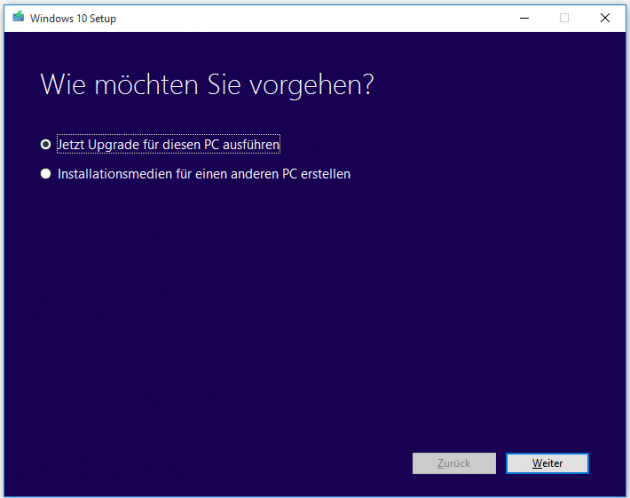
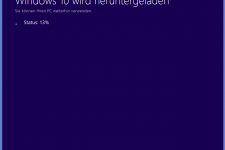
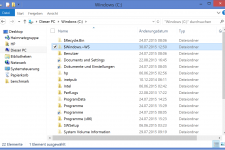
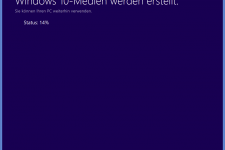
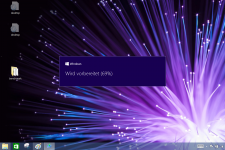
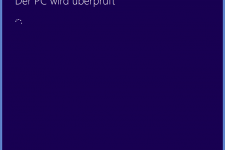
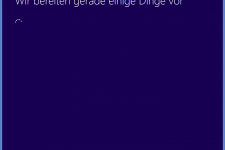
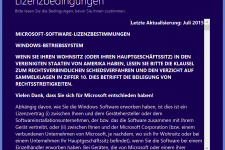
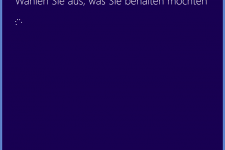
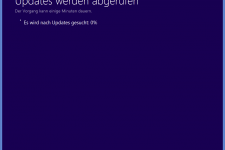
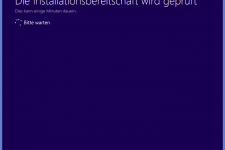
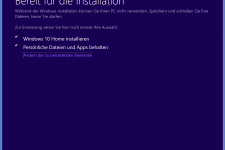
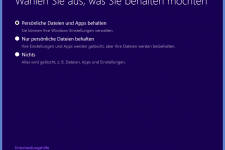
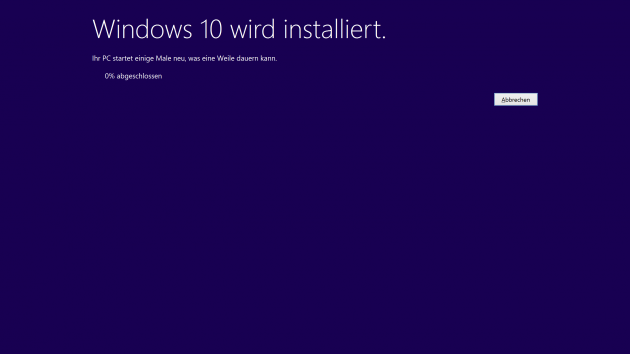




















![HM24 Gaming-PC HM247518 [AMD Ryzen 7 5700X / 32GB RAM / 1TB SSD / RTX 4070 / Win11 Pro]](https://media.nbb-cdn.de/product_images/listing_image/HM24-GamingPC-HM247518-p827544?size=195)
